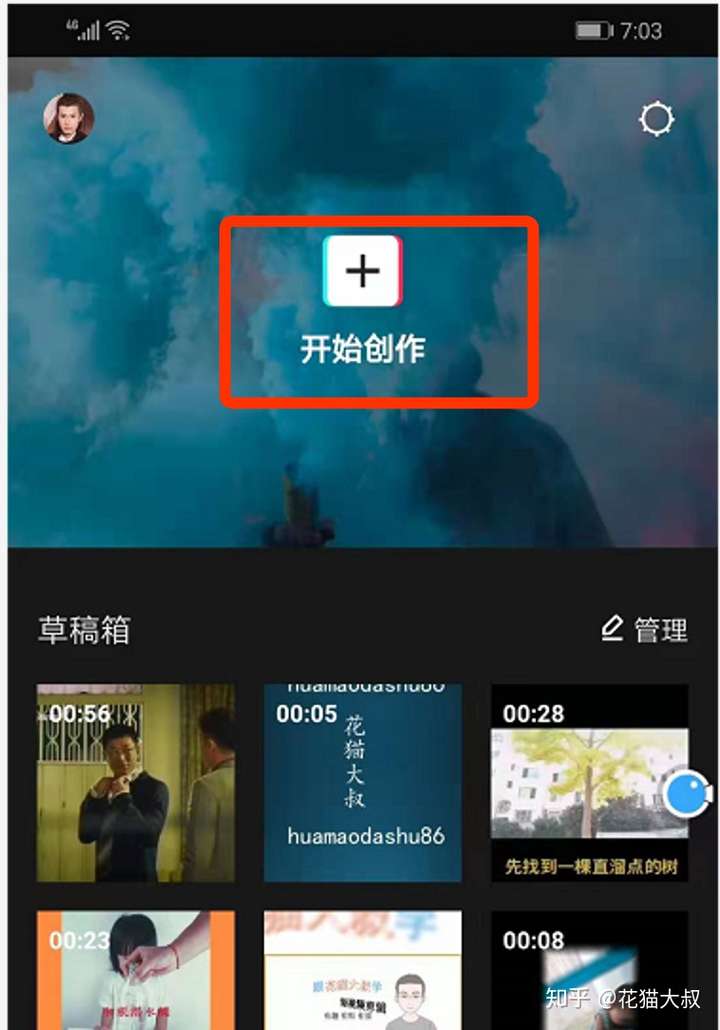剪映专业版向左裁剪和向右裁剪
本篇文章给大家分享一下剪映专业版的向左裁剪和向右裁剪功能,这个功能是在4.1.5版本中新增的,在4.2.0版本中又做了优化,支持多片段批量裁剪、快捷键裁剪片段,如下图所示;
本篇文章给大家分享一下剪映专业版的向左裁剪和向右裁剪功能,这个功能是在4.1.5版本中新增的,在4.2.0版本中又做了优化,支持多片段批量裁剪、快捷键裁剪片段,如下图所示;
剪映专业版向左裁剪和向右裁剪
我们可以单击向左裁剪图标或向右裁剪图标实现裁剪的功能,建议大家使用快捷键,分别是Q和W。
如果没有选中轨道上的任何素材,默认裁剪主轨道上的播放头所在的素材;比如上图中我们没有选中任何一个素材,单击图标或按快捷键就会把主轨道上的hua这个视频素材进行向左或向右裁剪,比如我按快捷键Q,就是向右裁剪,得到的结果就是如下图所示;主轨道上视频素材播放头右侧就被裁剪掉了。
剪映专业版向右裁剪
如果hua这个视频素材后面还有素材,并不会把这个素材后面的素材给裁剪掉。
如果我同时选中这三个素材,单击向右裁剪或按快捷键W,就会同时把这三个素材播放头右面的部分裁剪掉,裁剪之后的效果如下图所示;
剪映专业版批量裁剪
同样的,对于辅助轨道上素材,向左裁剪和向右裁剪,只会裁剪播放头所在的素材,并不会向左或向右裁剪其他的素材!
剪映专业版
以上就是三郎老师给大家介绍的剪映专业版向左裁剪和向右裁剪的相关知识,希望对你学习这款软件有所帮助!